Pick and Place
픽 앤 플레이스 소개
픽앤플레이스는로봇이한위치에서부품이나품목을픽업하여다른위치에배치하는자동화된프로세스를말합니다. 픽앤플레이스작업을자동화하면생산속도를높일수있습니다.
픽앤플레이스로봇은반복적인작업을처리하는동시에인간작업자가더복잡한작업에집중할수있도록도와줍니다. 이러한로봇시스템은많은제조및생산라인에서반복적이고시간이많이소요되는작업을자동화하는데중요한구성요소입니다.
비디오: 로봇을이용한픽 앤 플레이스에 대해 소개하는 이 비디오 튜토리얼을 시청하세요: 픽 앤 플레이스 - RoboDK 웨비나.
로봇암은픽앤플레이스작업을쉽게수행할수있습니다. 특정픽앤플레이스애플리케이션(예: 팔레타이징을위한팔레타이징로봇또는 PCB 조립을위한스카라로봇)을위한전용로봇암이있지만, 일반적인 6축로봇암은모든픽앤플레이스작업에적합합니다.
선택 및 배치 예제
이문서섹션에서픽앤플레이스시뮬레이션을수행할수있는몇가지예제프로젝트를확인할수있습니다.
이섹션의예는다음과같습니다:
1.로봇이부품을선택하여다른곳에놓는간단한픽앤플레이스의예시입니다.
2.어셈블리작업을사용한픽앤플레이스예제입니다.
3.팔레타이징 Add-in을사용한픽앤플레이스예시입니다.
4.API를사용한픽앤플레이스예시입니다.
간단한 픽 앤 플레이스 예제
이섹션에서는상자하나를움직이는진공그리퍼가있는로봇팔을사용한간단한픽앤플레이스예제를보여줍니다.
픽앤플레이스예시를만들려면다음단계를따르세요:
새 RoboDK 프로젝트 만들기
이단계에서는 RoboDK에서픽앤플레이스애플리케이션을위한새프로젝트(스테이션이라고도함)를만드는방법을설명합니다.
1.RoboDK 열기: 컴퓨터에서 RoboDK 애플리케이션을실행합니다.
2.새스테이션을만듭니다: RoboDK의메인메뉴에서파일-새스테이션을선택하면빈스테이션이작업공간으로새로만들어집니다.
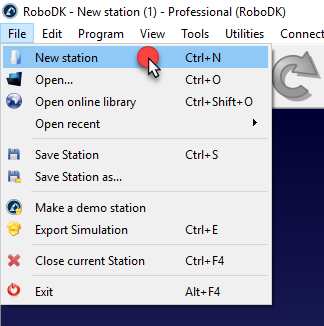
3.라이브러리에서 로봇추가하기
a.로봇을다운로드하려면온라인 로봇 라이브러리를 엽니다.
i.메인메뉴에서파일 → 온라인라이브러리열기를선택합니다.
ii.다양한산업용로봇이표시되는RoboDK 라이브러리 창이열립니다.
b.로봇을선택하고가져옵니다:
i.검색창을사용하여픽앤플레이스작업에적합한로봇(예: UR10, ABB IRB 120, Fanuc LR Mate)을찾습니다.
ii.원하는로봇을클릭하고다운로드를선택합니다.
c.스테이션에로봇을배치합니다:
i.로봇이자동으로스테이션에나타납니다.
ii.필요한경우이동 도구를 사용하여위치를조정합니다.
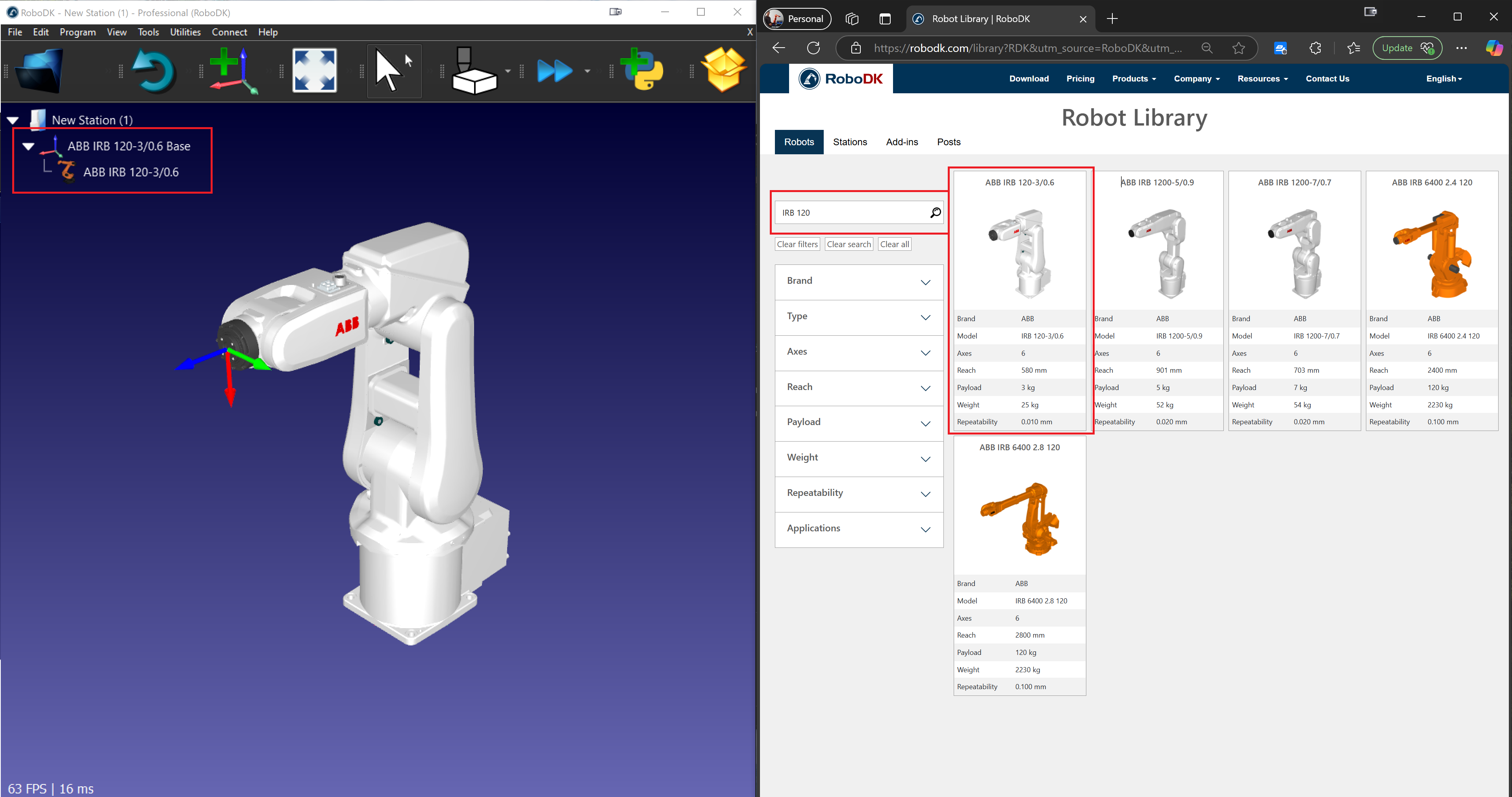
4.참조프레임추가하기
a.참조프레임을만듭니다:
i.프로그램 → 참조프레임추가로이동합니다.
ii.스테이션트리와 3D 보기에새기준프레임이나타납니다.
b.기준프레임을배치합니다:
i.참조프레임을두번클릭하여좌표(X, Y, Z) 및회전값을입력합니다.
ii.확인을클릭하여위치를저장합니다.
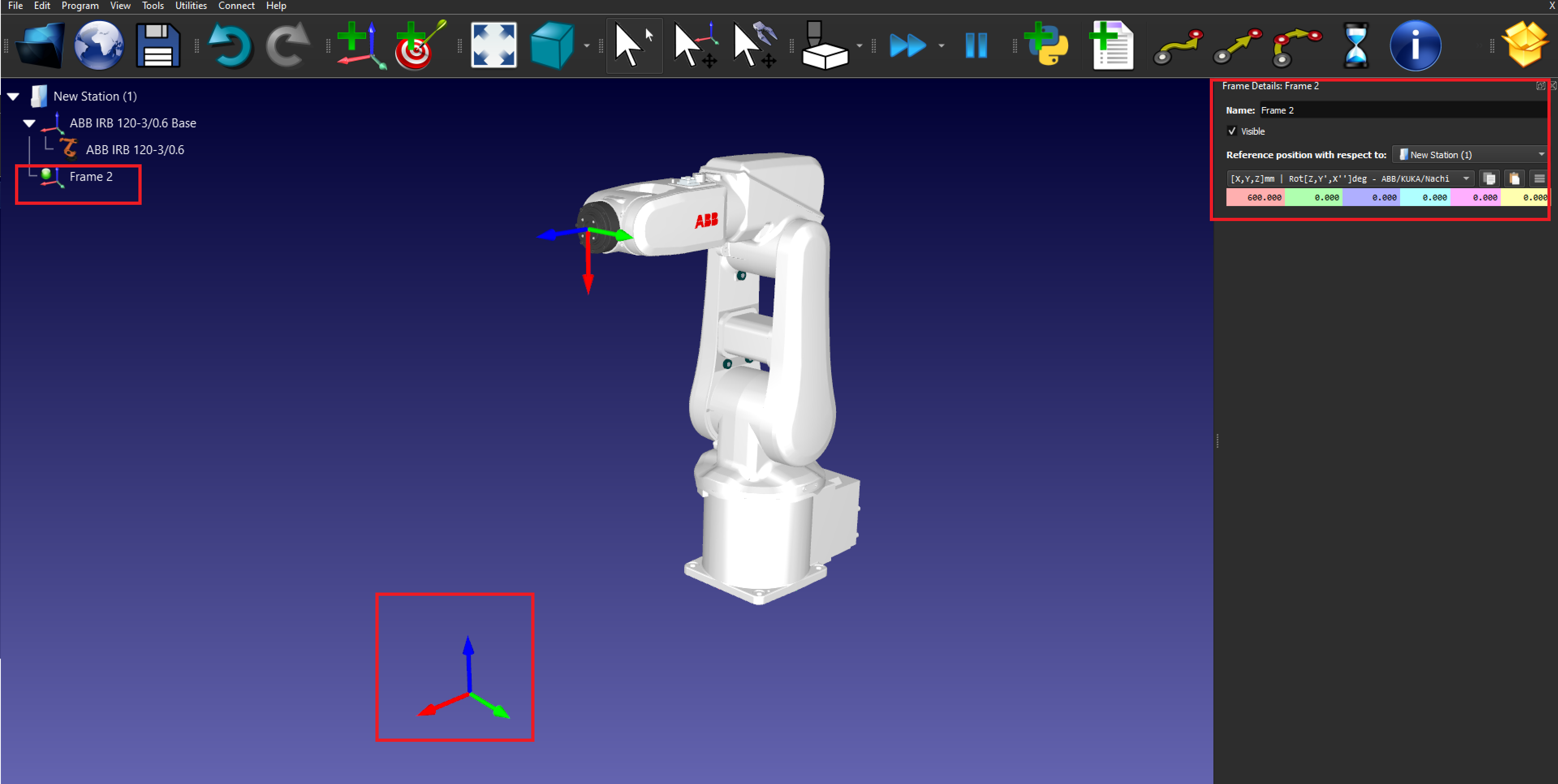
5.3D 오브젝트가져오기
a.오브젝트모델을로드합니다:
iii.메인메뉴에서파일 → 열기를선택합니다.
iv.선택및배치할개체의 3D 모델(예: STEP, IGES 파일)을찾아서선택합니다.
b.개체를배치합니다:
v.이동도구를사용하여기준프레임에서객체배치를조정합니다.
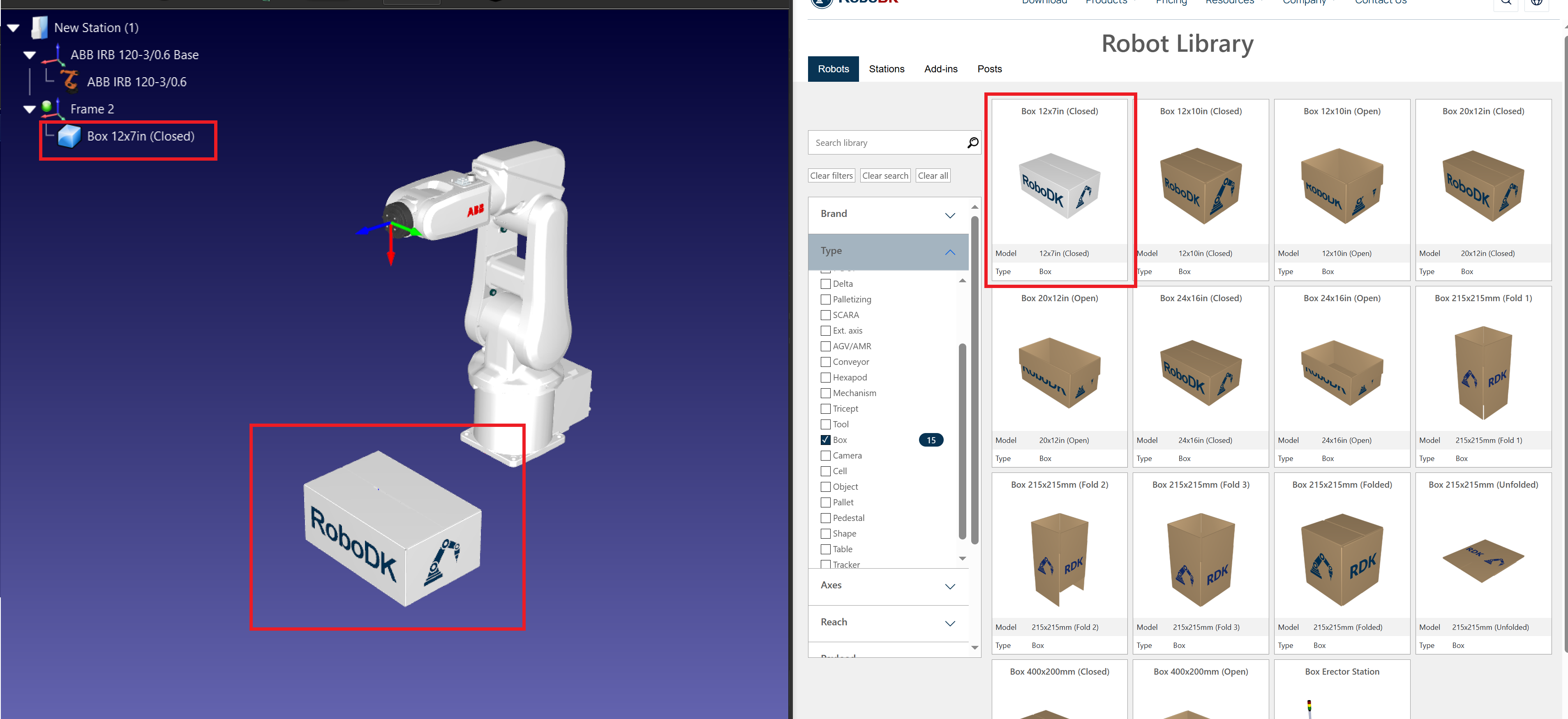
6.도구 추가(그리퍼)
a.그리퍼를선택합니다:
i.메인메뉴에서유틸리티 → 도구추가(TCP)로이동합니다.
ii.로봇 라이브러리에서 그리퍼를선택하거나사용자지정그리퍼파일을가져옵니다.
b.로봇에도구를부착합니다:
i.스테이션트리에서그리퍼를마우스오른쪽버튼으로클릭하고로봇에부착을선택합니다.
ii.적절한로봇플랜지를선택합니다.
c.TCP(공구중심점)를정의합니다: 도구를두번클릭하고로봇플랜지를기준으로 TCP 좌표를입력합니다.
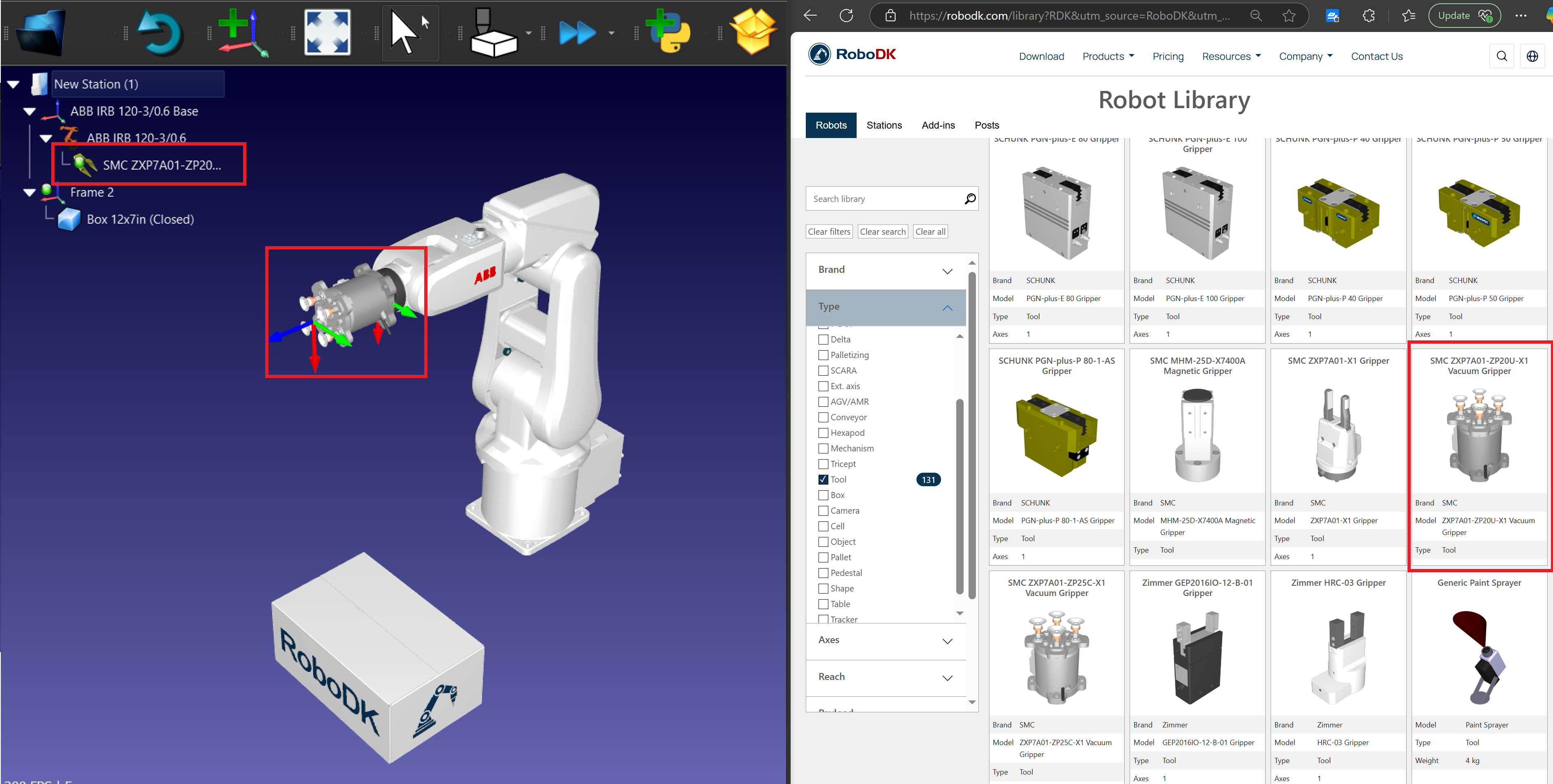
픽 앤 플레이스용 타겟 생성
다음단계에따라 RoboDK에서픽앤플레이스애플리케이션을위한기본대상을생성합니다.
7.대상지정및배치추가:
a.로봇을원하는픽위치로이동합니다.
b.프로그램 → 대상가르치기를선택하여위치를저장합니다.
c.선택, 선택 후퇴, 배치, 배치 후퇴 위치에대해반복합니다.
8.대상을정리합니다:
a.명확성을위해대상의이름을바꿉니다(예: 접근_선택, 선택, 장소). F2 키를눌러대상의이름을변경합니다.
b.스테이션트리의관련참조프레임아래에타겟을생성하는것을잊지마세요.
9.선택대상을만듭니다: 로봇을상자위에놓고 Pick이라는대상을만듭니다.
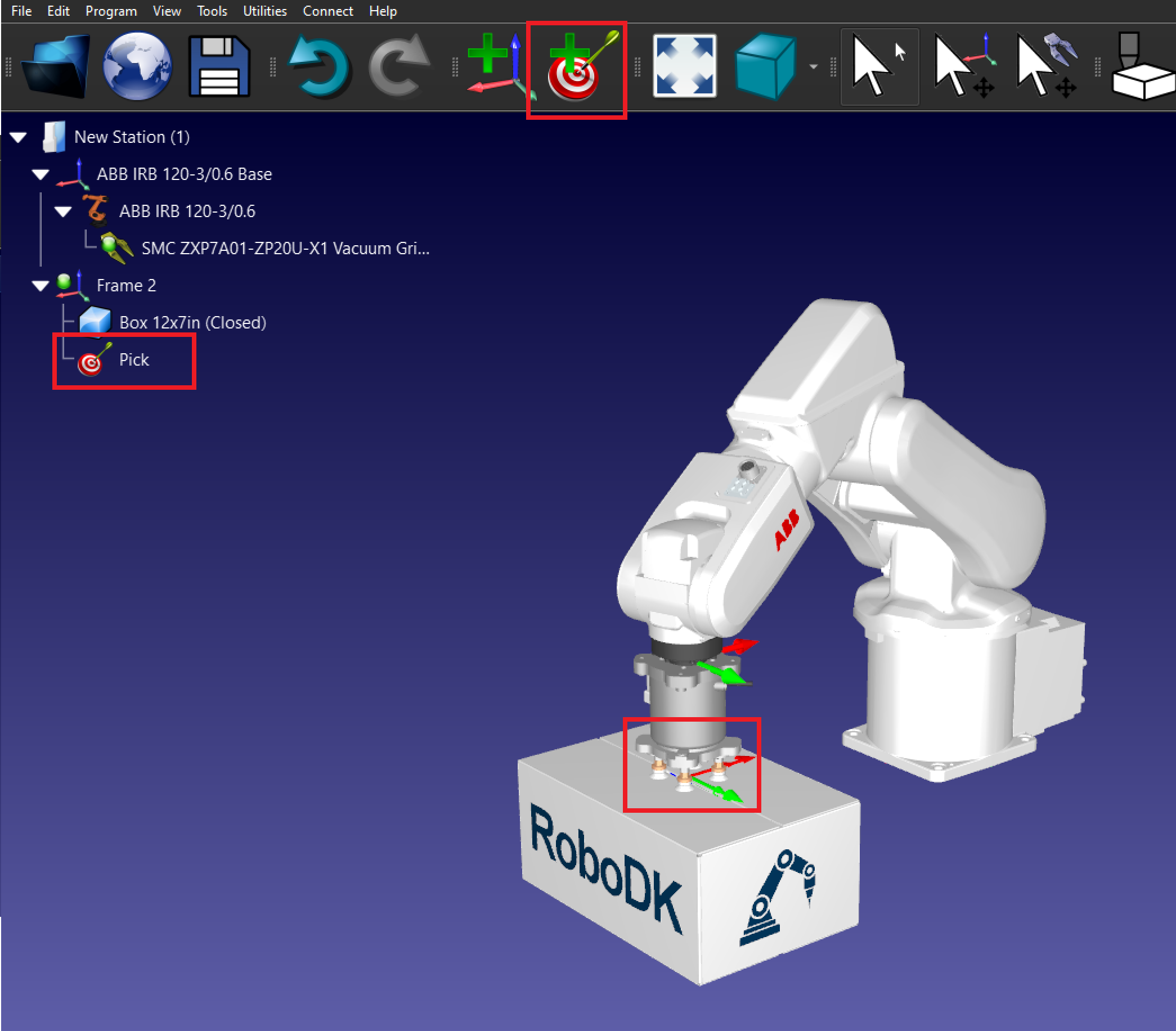
10.배치대상을만듭니다: 상자를배치할위치로로봇을이동하고배치라는대상을만듭니다.
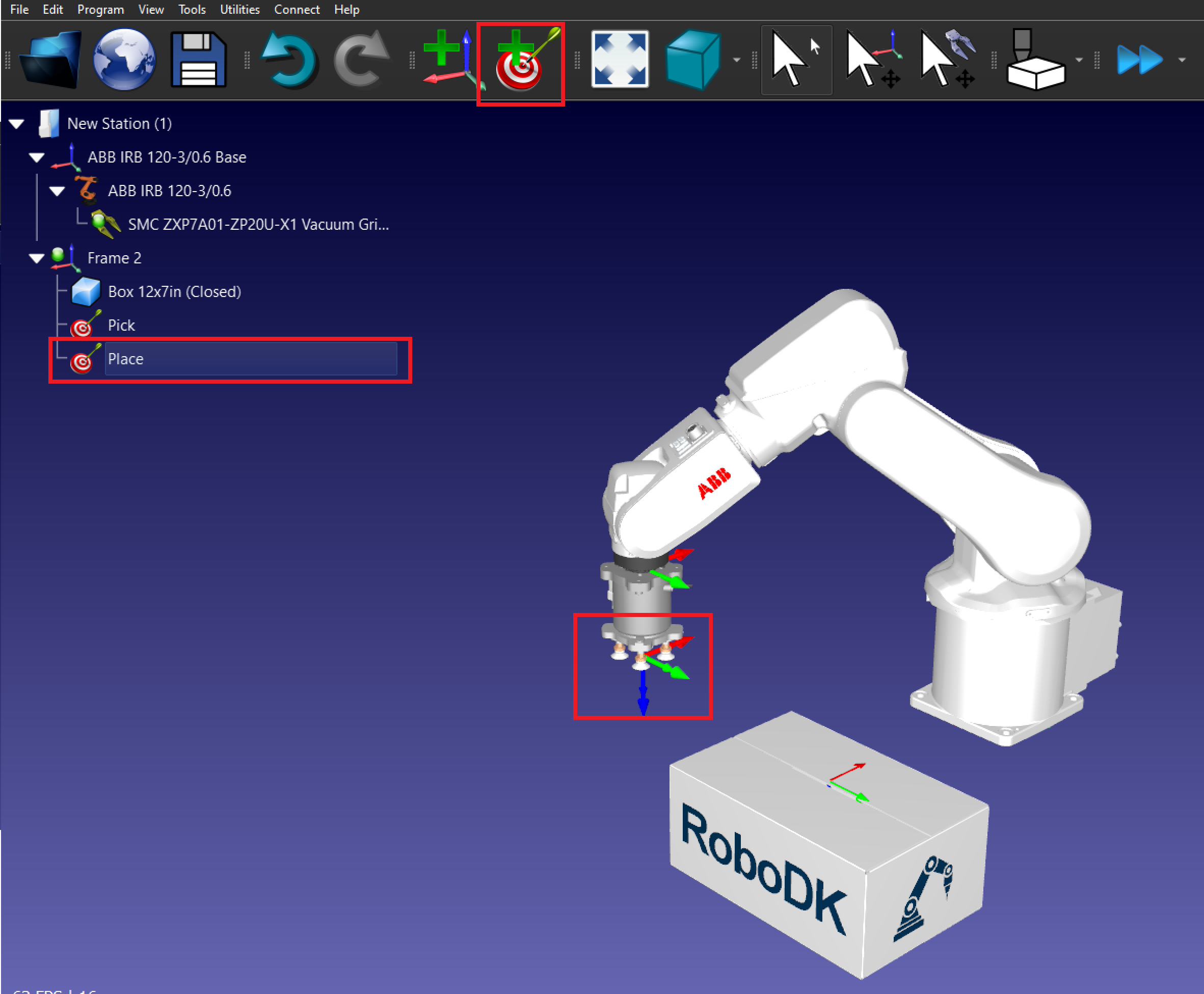
11.리트랙트타겟을만듭니다:
a.로봇을선택대상과 Z축에서위로이동합니다.
b.선택후퇴라는새대상을만듭니다.
c.장소대상에대해반복합니다.
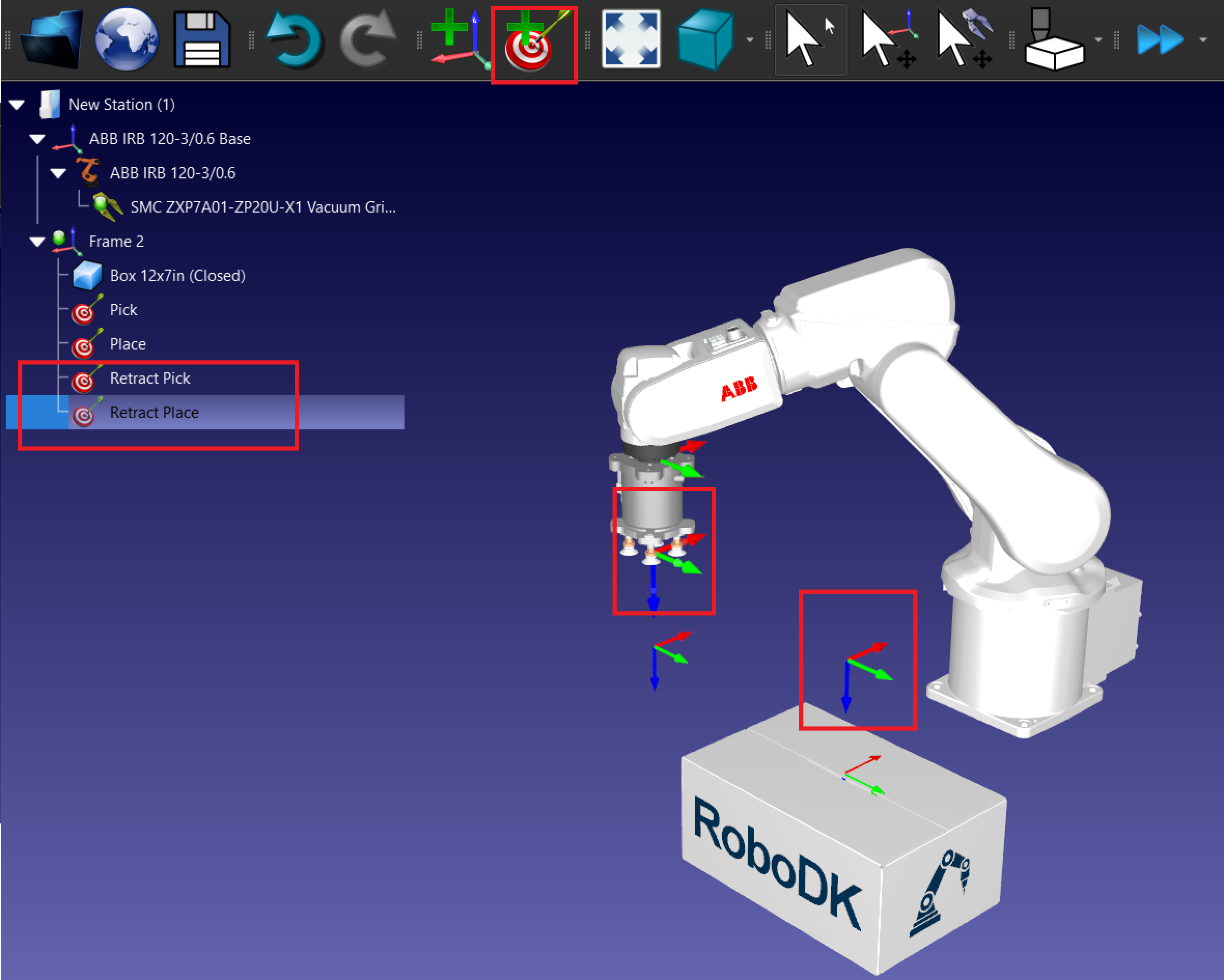
픽 앤 플레이스 프로그램 만들기
다음단계에따라진공그리퍼를사용하여6축로봇팔로상자를이동하는기본픽앤플레이스프로그램을 RoboDK에서만들수있습니다.
1.픽 앤플레이스작업프로그래밍 :
a.새프로그램을만듭니다: 프로그램 → 프로그램추가로이동하여 PickAndPlace로이름을지정합니다.
b.이동지침을추가합니다:
i.각대상에대해 MoveJ 또는 MoveL 명령을추가합니다.
ii.로봇을먼저후퇴타깃으로이동한다음픽타깃으로이동한다음다시후퇴로이동하는 MoveL을생성합니다.
iii.장소대상에대해반복합니다.

2.이벤트를추가하여개체를선택하고배치합니다.
a.이벤트를추가하려면프로그램 → 시뮬레이션이벤트지침으로이동합니다.
b.MoveL(선택) 뒤에상자를선택하는객체 첨부 동작으로이벤트를추가합니다.
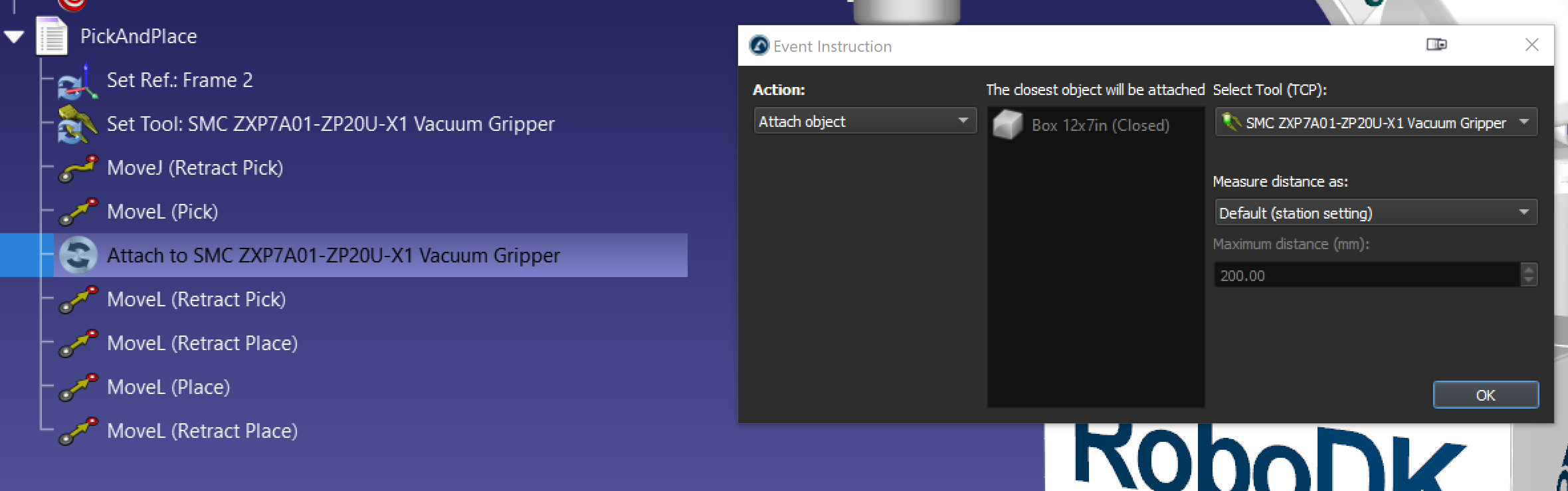
c.객체 분리 동작으로이벤트를추가하고 MoveL(놓기) 뒤에상자를놓습니다. 부모에 첨부 옵션을사용하면그리퍼에서분리된개체를새개체에첨부할수있습니다.
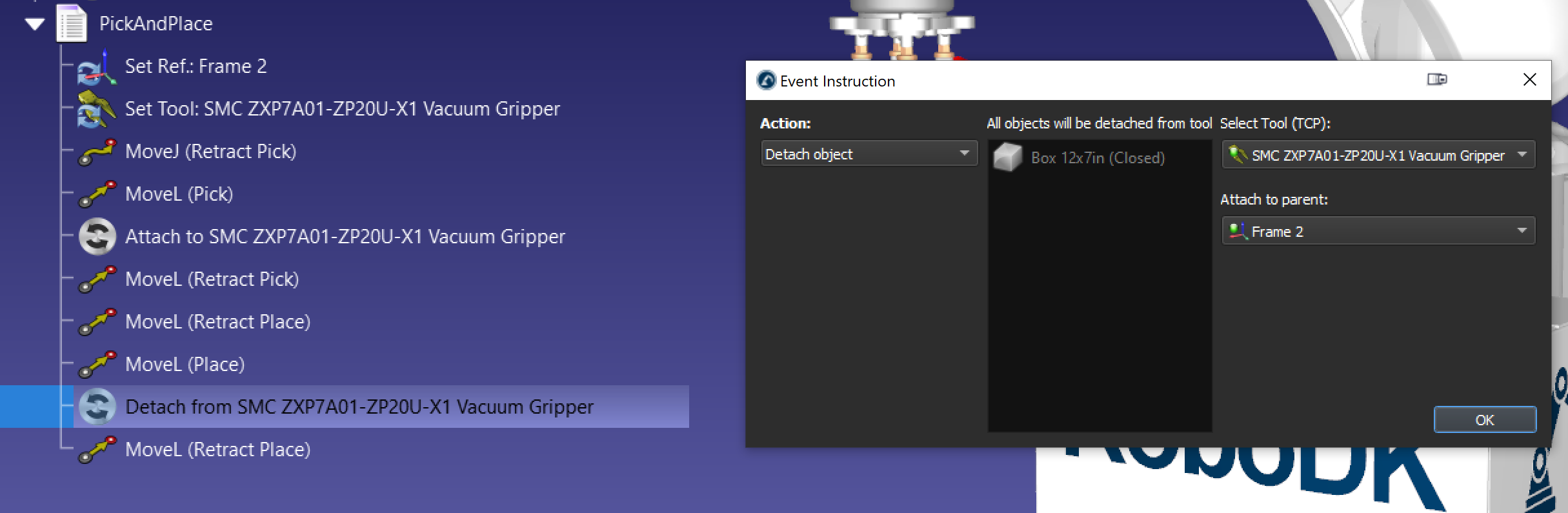
d.필요한경우상자를원래위치로초기화하는개체 위치 설정 이벤트동작을사용하여별도의프로그램을만드는것도좋은방법입니다.
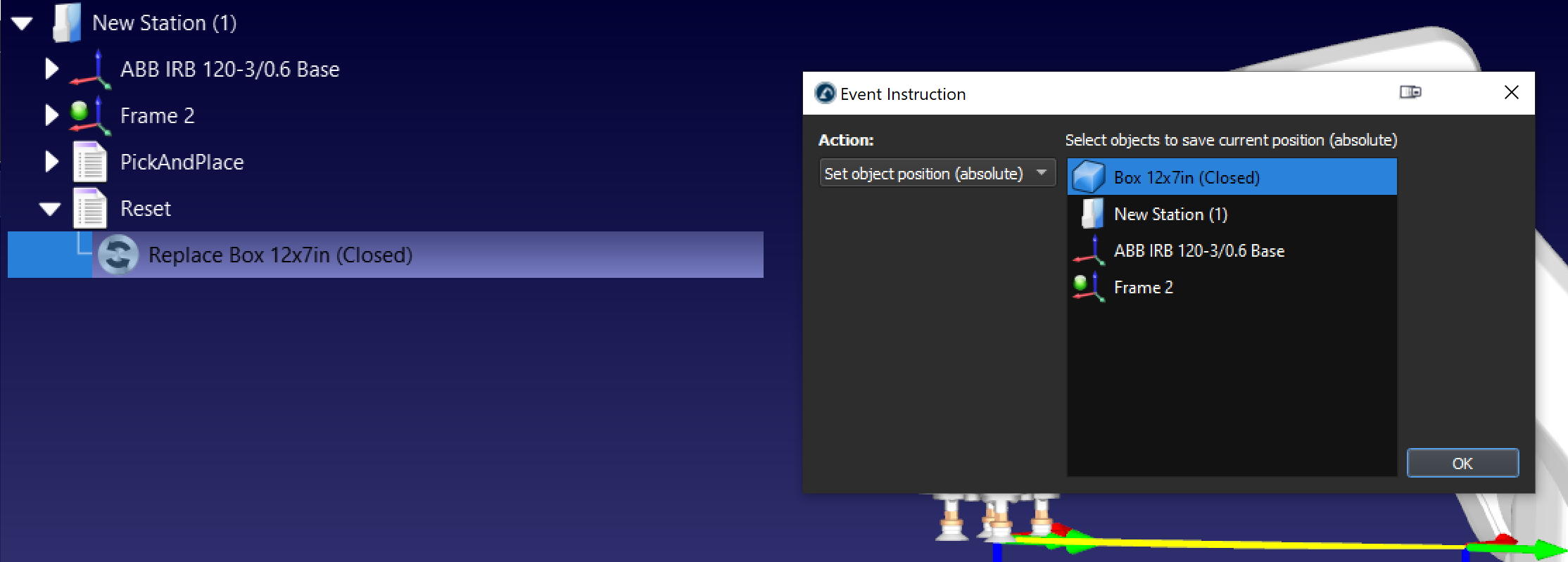
다음단계를수행하면 RoboDK에서기본 픽 앤 플레이스 스테이션을 성공적으로만들수있습니다.
픽 앤 플레이스 및 조립
픽앤플레이스애플리케이션을사용하여어셈블리작업을자동화할수있습니다. "개체첨부" 이벤트를여러번사용하면한번에여러개의개체를선택하여어셈블리픽업을생성할수있습니다. 예를들어어셈블리에 3개의오브젝트가있는경우다음이미지와같이이벤트를 3번사용할수있습니다.
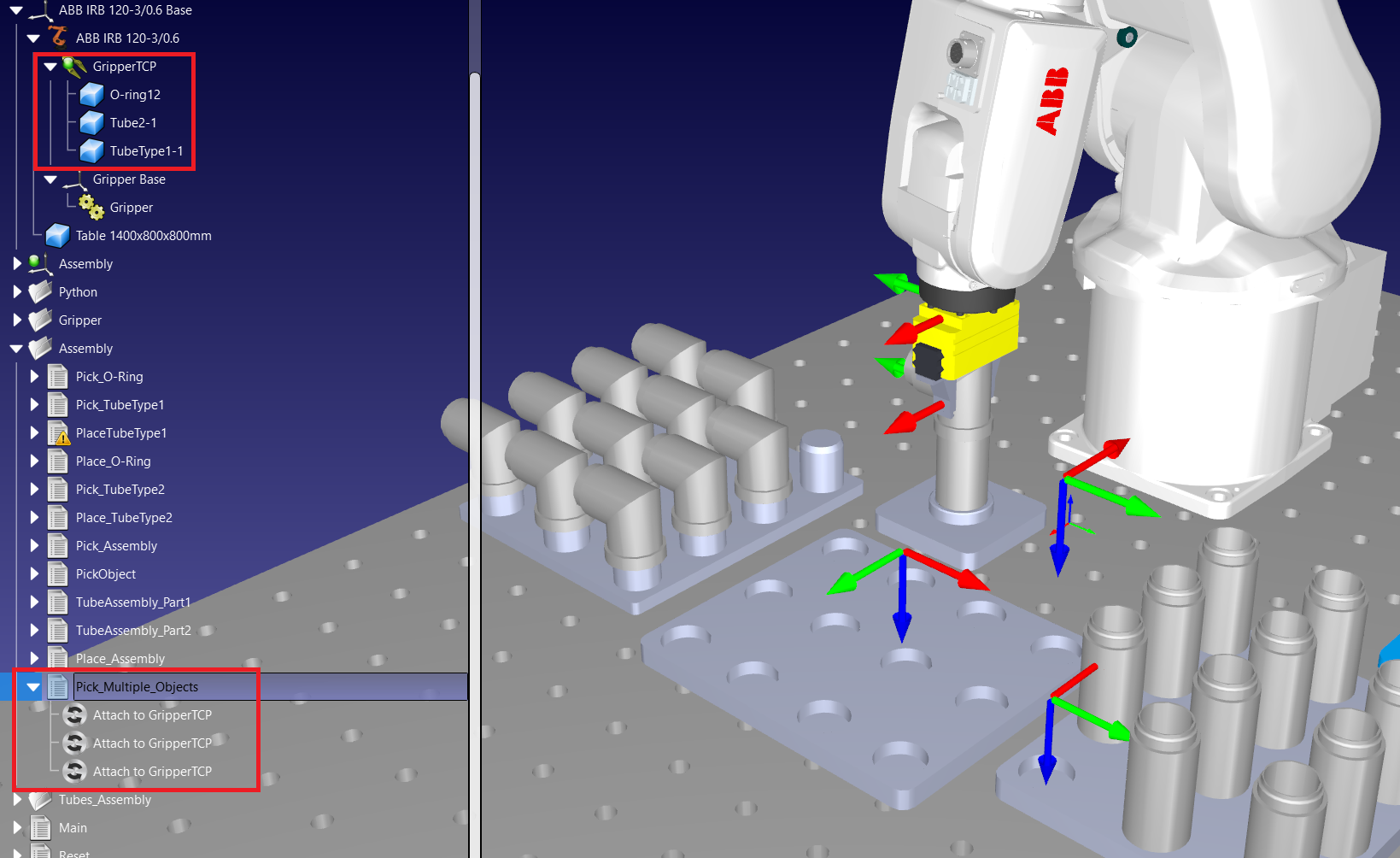
팔레타이징 Add-in
팔레타이징패턴과관련된반복적인픽앤플레이스작업이있는경우, 팔레타이징플러그인을사용하여작업을간소화할수있습니다. 다음링크를통해팔레타이징플러그인을다운로드하세요: 팔레타이징 | Add-in 마켓플레이스. 팔레타이징 문서를 플러그인에대한자세한내용은팔레타이징참조하세요.
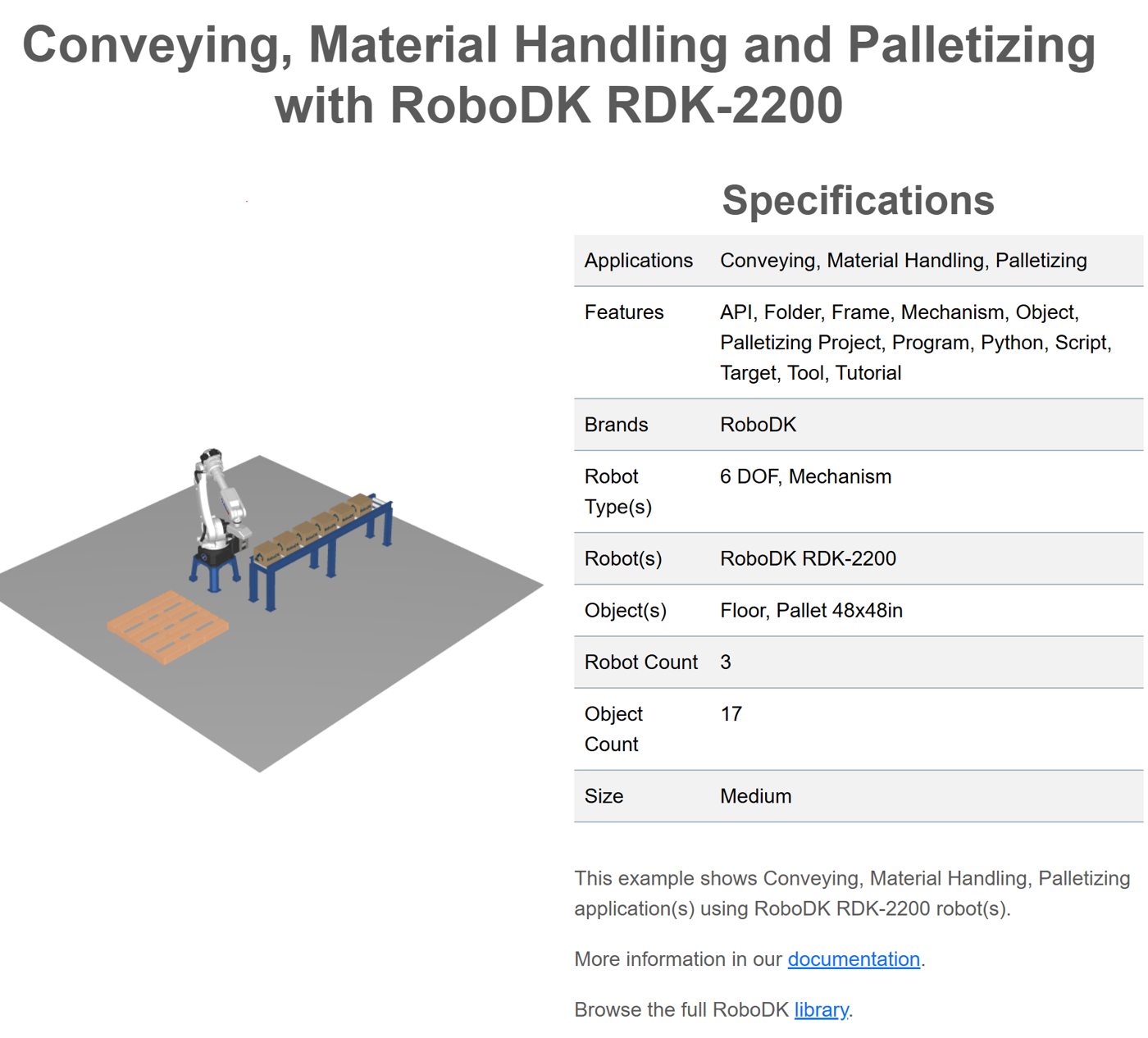
API
대형어셈블리를픽업하거나움직이는컨베이어에서물체를픽업하는등고급픽앤플레이스작업이필요한경우 API를사용하여픽앤플레이스애플리케이션을프로그래밍할수있습니다.
이 예제는 RoboDK API와 Python을사용하여움직이는컨베이어에물체를선택하고배치하는것으로, 라이브러리에서다운로드할수있습니다.
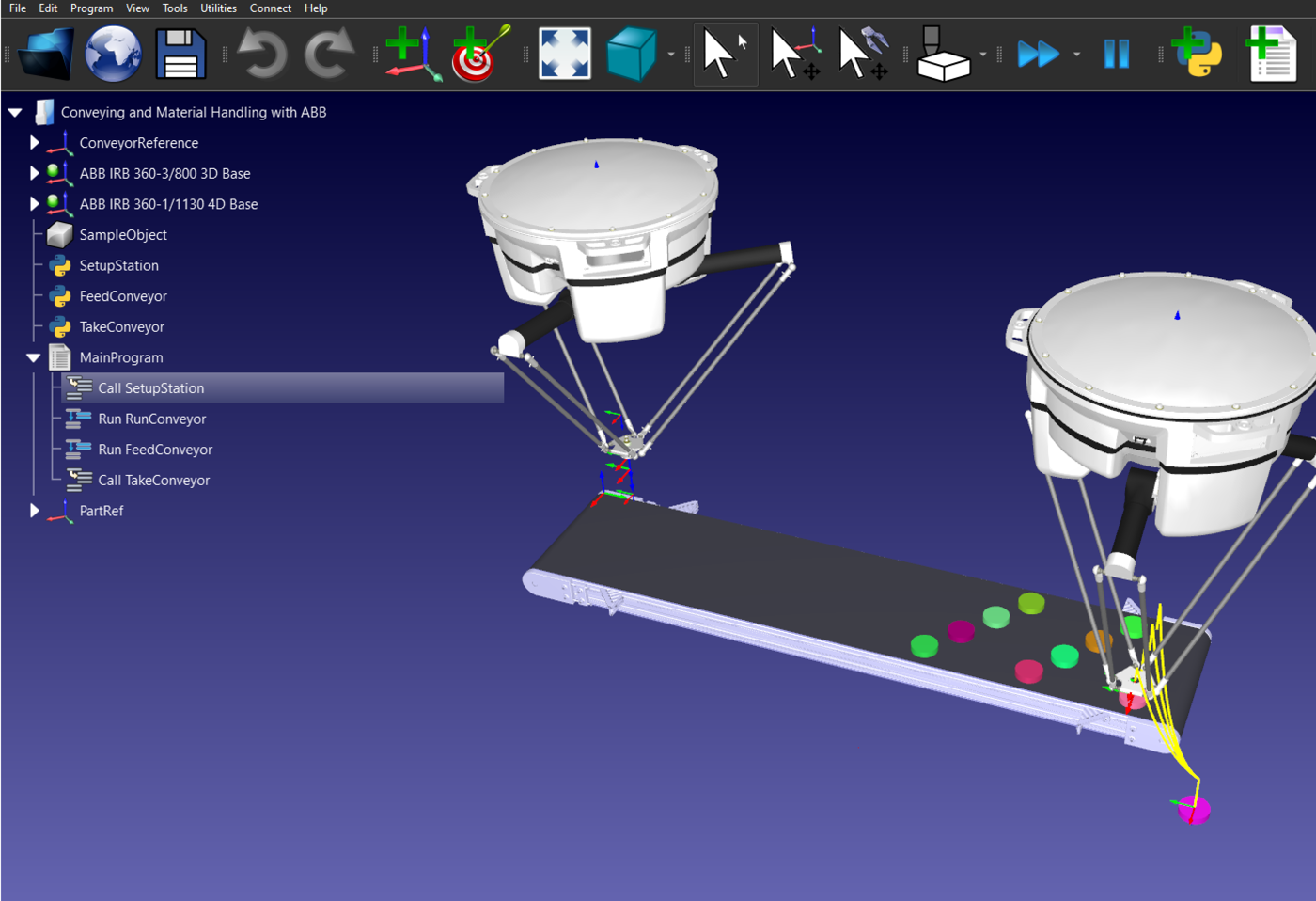
여러부품을사용하여여러픽앤플레이스작업을통해최종조립품을만드는이조립스테이션을살펴볼수도있습니다: Fanuc M-10iD/12를 사용한 혼합 애플리케이션.
